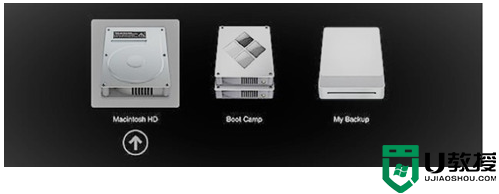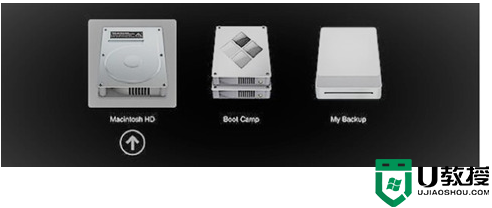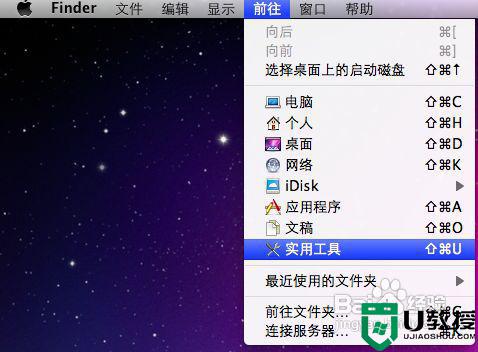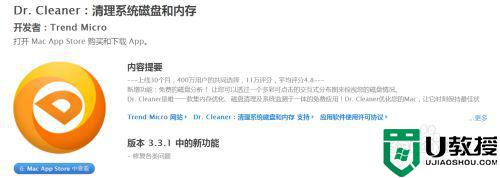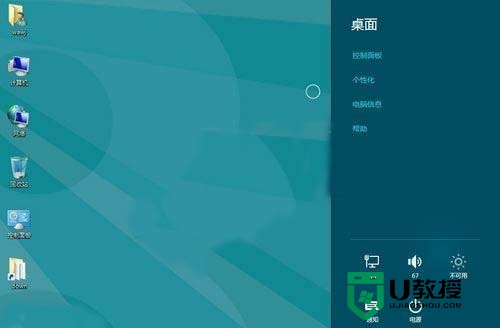苹果笔记本电脑系统崩溃了怎么办 苹果笔记本系统崩溃怎么解决
我们在使用电脑的时候,也会遇到系统崩溃的情况,虽说这种我们很少遇见,最近就有苹果笔记本电脑用户遇到了,导致系统崩溃的可能是病毒或者系统出错,那么苹果笔记本电脑系统崩溃了怎么办呢,下面小编给大家分享解决该问题的方法。
解决方法:
从 Time Machine 恢复:
1、要想从 Time Machine 恢复系统的话,需要满足二个条件:
一、在出问题以前,有对 Mac OS 系统用 Time Machine 做个备份;
二、当前 Mac 系统能进入 Recovery 磁盘模式;
只要能够满足以上二个条件,就可以采取这种方法。

2、在刚刚启动 Mac 电脑的时候,请按下 option 键不动,选择从 Recovery 磁盘启动。当然你也可以在开机启动时,一直按下 Command+R 键,可以真的进入恢复盘模式。
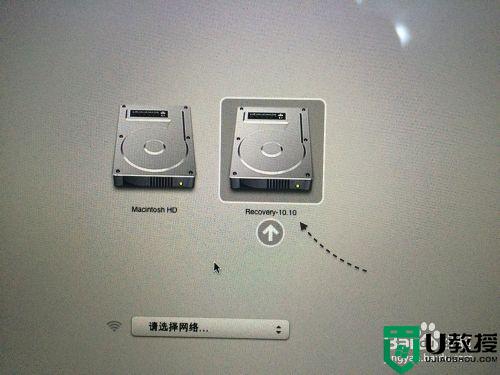
3、随后请选择“从 Time Machine 备份进行恢复”选项。

4、此时可以插入你之前备份在其它存储设备上的 Time Machine 设备,我这里以我之前备份到移动硬盘上的备份为例,点击“继续 ”按钮。
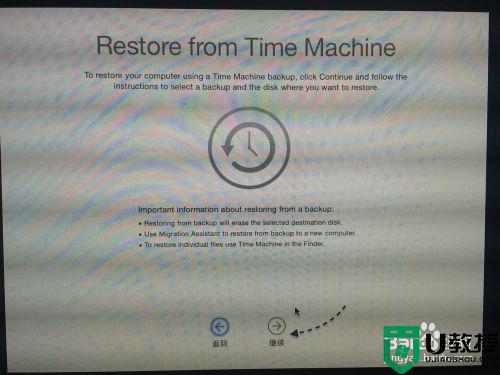
5、接下来电脑会自动查找到我们的备份文件,点击“继续”按钮。
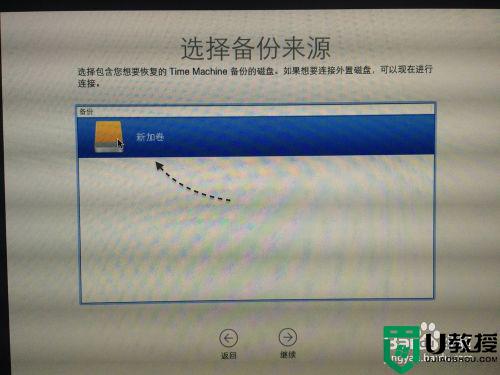
6、随后即可看到备份文件的日期,选择一个再点击“继续”按钮。
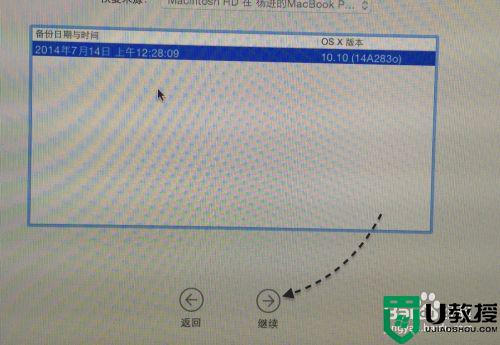
用 U 盘来恢复系统:
1、用上面的方法来恢复系统非常方便,但当你的苹果 Mac 电脑处于完全崩溃的状态,不能进入恢复模式的话,那就只有借助从其他设备上来恢复系统了。这里以 用 U 盘来恢复例为例,首先我们需要下载 Mac OS 的安装镜像,这个可以前往百度搜索下载。下面的教程中需要用到一台能够正常使用的 Mac 系统,当然你可以预防系统提前做一个 U 盘恢复系统,如果系统坏了可以找其它的 Mac 电脑来制作。

2、我们先准备一个不小于 8G 的空白 U 盘,插入到 Mac 电脑上。接下来我们要把里的东西全部删除掉,用于制作启动恢复 U 盘。

3、接下来请打开 Mac 系统中的“磁盘工具”应用。
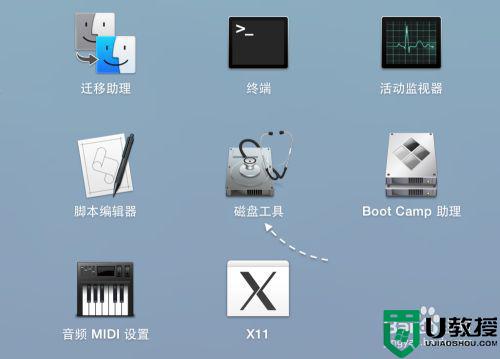
4、在磁盘工具中选择左边栏中的 U 盘,我这里是一个 8G 的U盘。
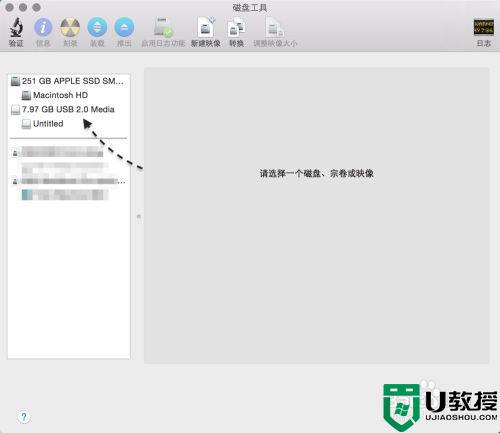
5、接下来这里要点击的选项比较多,分步骤说明下:
第一步、如图所示,请先点击“分区”栏目;
第二步、在分区布局下拉列表框中选择“1个分区”选项;
第三步、确保格式为 Mac OS 扩展(日志式);
对于分区的名称可以输入,也可以保持默认,上面的选择好以后请点击“选项”按钮。
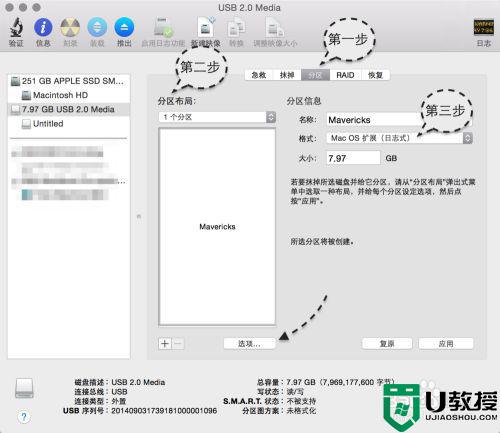
6、随后在分区方案选项中,请选择 GUID 分区表。
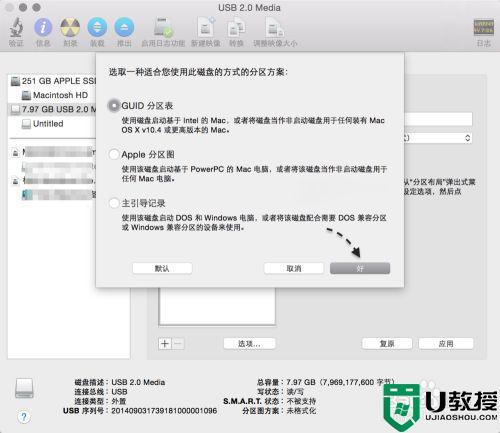
7、一切选择好之后,接着请点击窗口中的“应用”按钮,把 U 盘制作成为可以在 Mac 上启动的 U 盘。
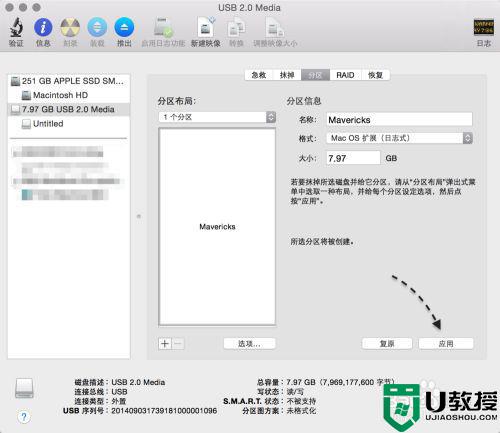
8、启动 U 盘的格式制作好以后,这里以 OS X Mavericks 10.9.4 为例,双击加载安装镜像。
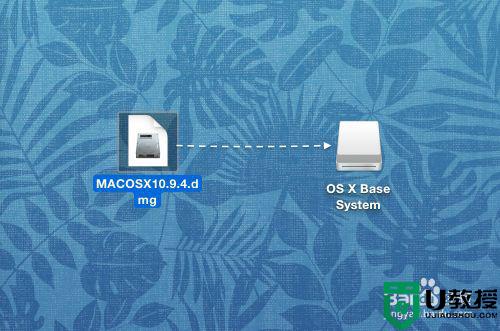
9、接着请返回磁盘工具窗口,在我们刚刚加载的 Mac OS 系统镜像下有一个 OS X Base System 磁盘。
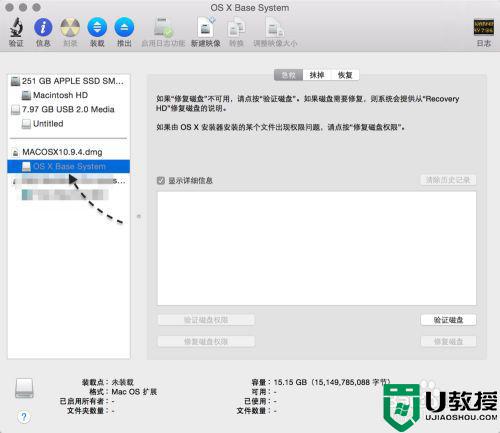
10、随后请选中名为 OS X base System 的磁盘,再点击右窗格中的“恢复”栏目。
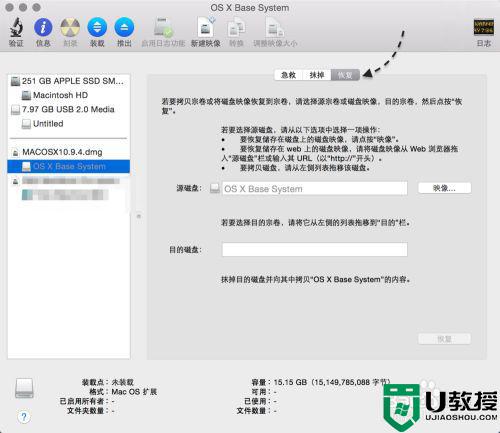
11、接下来请把磁盘工具左边栏中 U 盘上的磁盘拖动到右窗格中的“目的磁盘”框中。
注:这里的目的磁盘即用于后面把 Mac OS 安装文件拷贝进去,所以这里不能选择错误,切忌。
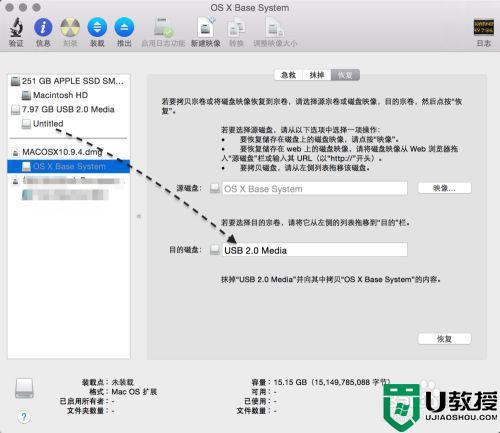
12、在开始操作以前,请检查确认当前窗口中的参数:
源磁盘:必须是 OS X Base System。
目的磁盘:必须是 U 盘下面的磁盘。
确认完毕之后,请点击窗口中的“恢复”按钮。
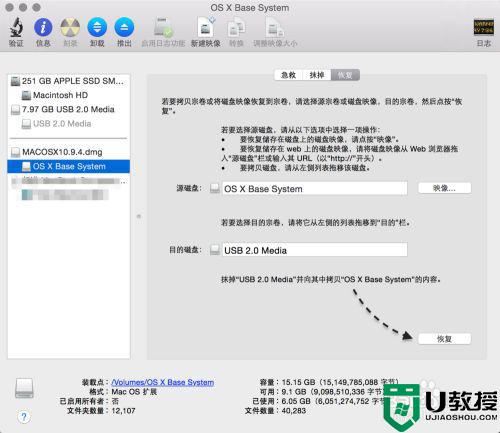
13、随后系统会提示我们,是否确定要抹掉这块磁盘。在这里也可以确认下盘是否正确,如果正确无误,请点击“抹掉”按钮。
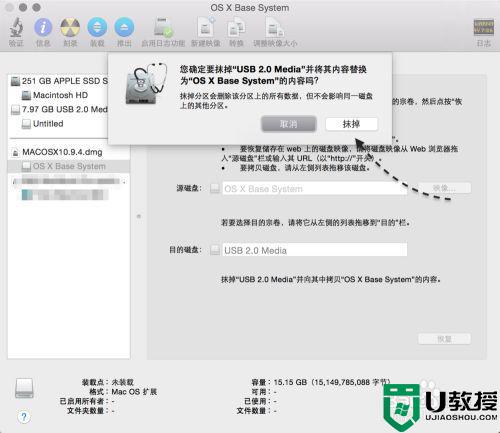
14、接着系统会让我们输入用户的登录密码,即可开始制作恢复系统的 U 盘了。
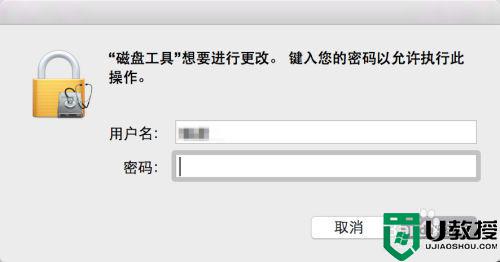
15、随后请耐心等待系统把恢复系统写入到 U 盘上。
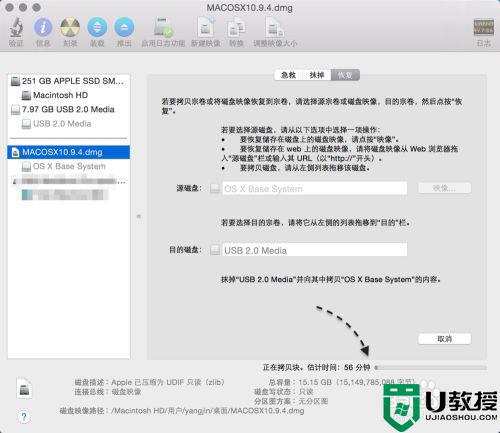
16、当制作完成以后,把 U 盘插入到 Mac 电脑上,在重启 Mac 时按住 option 键并选择OS X Base System 这块磁盘。
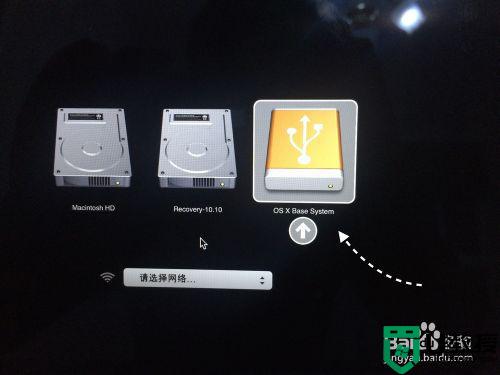
17、由于从 U 盘启动比较慢,请耐心等待一下,随后即可看到 Mac OS 的安装界面了。当然在这个界面也可选择磁盘工具中的 Time Machine 来恢复。

以上就是苹果笔记本电脑系统崩溃了的解决方法,一样出现了相同崩溃,可以按上面的方法来进行解决。